Come scansionare QR Code
Sai che cosa sono i QR code? No? Beh, nessun problema. Adesso provvedo subito a schiarirti le idee al riguardo. I codici QR (acronimo di Quick Response) sono quei simboli “quadrati” che trovi sui siti Internet, sui giornali cartacei (e non solo) che, se inquadrati con la fotocamera del cellulare oppure con la webcam del computer, permettono di accedere a siti Internet, informazioni e video online istantaneamente. Sono ormai diffusissimi e hanno potenzialità pressoché infinite. Possono infatti essere utilizzati per aprire pagine Web, visualizzare bigliettini da visita digitali e molto altro ancora.
Come dici? Ti è tutto chiaro e dalla teoria vorresti passare alla pratica andando a capire come scansionare QR Code? Benissimo. Allora prenditi qualche minuto di tempo libero, mettiti ben comodo e concentrarti sulla lettura di questa guida ad hoc. Nelle righe successive provvederò a darti alcuni consigli per agire al meglio su smartphone, tablet e computer per scansionare i codici QR.
Pronto per cominciare? Sì? Molto bene. Direi dunque di mettere al bando le ciance e di iniziare subito a darci da fare. Sono sicuro che, alla fine, potrai ritenerti più che soddisfatto e che in caso di necessità sarai anche pronto e ben felice di fornire tutte le spiegazioni del caso ai tuoi amici desiderosi di capire come fare per scansionare i QR code. Scommettiamo?
Indice
- Come scansionare QR Code con Android
- Come scansionare QR Code con iPhone
- Come scansionare QR Code da PC
- Come scansionare QR code da foto
Come scansionare QR Code con Android
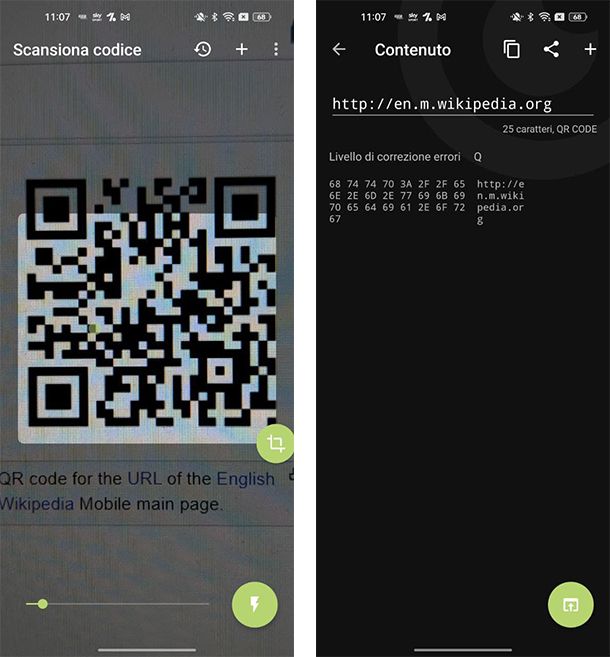
Ti trovi davanti a un QR Code che desideri scansionare in modo da scoprire cosa si cela dietro a questo misterioso codice. Purtroppo, però, non hai la minima idea di come scansionare QR Code con Android, non è vero?
Non ti preoccupare, per scansionare un QR Code ti basterà scaricare un'app adatta. Sul Play Store sono presenti diverse app utili allo scopo, ma alcune di esse richiedono permessi non necessari e contengono anche pubblicità fastidiose che raccolgono i dati dell'utente. Quando si usano queste app il rischio per la privacy è abbastanza alto, per cui di seguito ti parlerò di un paio di applicazioni gratuite e open source, che almeno per il momento (anche perché hanno un codice sorgente ispezionabile) si possono definire sicure.
La prima app di cui voglio parlarti è Binary Eye, un'app gratuita e priva di pubblicità disponibile al download su Play Store e store alternativi.
Una volta scaricata l'app seguendo la solita procedura, potrai notare che ti verrà richiesto solo l'accesso alla Fotocamera, necessario per poter scansionare il QR Code: tocca sul pulsante Consenti dal pop-up che appare a schermo.
Adesso non devi far altro che inquadrare il QR Code con la fotocamera e attendere che venga riconosciuto dall'app. Tra le funzioni aggiuntive c'è la possibilità di regolare l'area di scansione della fotocamera e di poter utilizzare il flash LED della fotocamera. Qualora fosse necessario, puoi anche utilizzare la fotocamera anteriore toccando sul pulsante con i tre puntini posto in alto a destra e toccando sula voce Cambia fotocamera dal menu che appare a schermo.
Un'altra applicazione valida, gratuita e priva di pubblicità, è QR & Barcode Scanner, disponibile al download sul Play Store e store alternativi. L'app in questione è molto simile a quella di cui ti ho parlato in precedenza, infatti, ti richiederà solo l'accesso alla Fotocamera per poter scansione un QR Code. Inoltre, potrai abilitare il flash LED, creare un QR Code personalizzato e anche accedere alla sezione Cronologia dove troverai tutti i QR Code che hai scansionato tramite l'app.
Come dici? Volevi evitare l'uso di app di terze parti? Devi sapere che alcuni brand Android integrano all'interno dei propri smartphone uno strumento per il riconoscimento dei QR Code. Vuoi saperne di più? Allora dai un'occhiata ai paragrafi successivi.
Come scansionare QR Code con OPPO
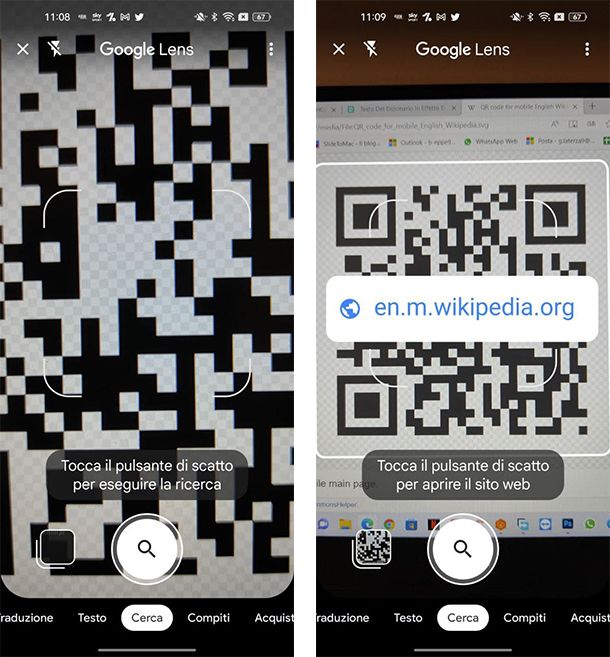
Di recente hai acquistato uno smartphone OPPO e vorresti capire come scansione QR Code con OPPO?
Devi sapere che puoi scansione un QR Code con OPPO sfruttando direttamente l'app Fotocamera che trovi pre-installata. Per farlo, apri l'app Fotocamera, riconoscibile dall'icona di una macchina fotografica, e tocca sul pulsante di Google Lens che trovi subito sopra la barra delle varie modalità di scatto.
Dopo aver aperto Google Lens, tocca sul pulsante Apri la fotocamera, poi su Consenti dal pop-up che appare a schermo e infine inquadra il QR Code con il telefono: in pochi secondi vedrai apparire sullo schermo il link generato dal QR Code e ti basterà fare tap su di esso per aprirlo.
Come scansionare QR Code HUAWEI
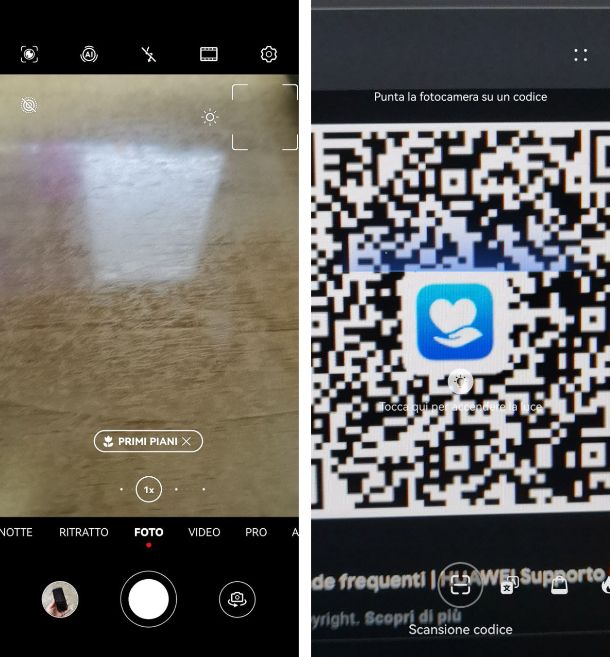
Possiedi uno smartphone HUAWEI e sei molto curioso di scoprire come scansionare QR Code HUAWEI, non è vero?
Gli smartphone HUAWEI possiedono al loro interno un comodo strumento per effettuare una scansione di un codice QR. Per effettuare la scansione ti basterà aprire l'app Fotocamera dello smartphone, riconoscibile dall'icona di una macchina fotografica, e toccare su un pulsante posizionato nella barra posta in alto, riconoscibile dall'icona di un cerchio all'interno di un mirino.
Tramite questo pulsante inizierai la procedura di configurazione della funzione AI Lens: tocca sul pulsante Accetta e poi su Consenti dal pop-up che appare a schermo per consentire l'accesso ai permessi richiesti e infine tocca sul pulsante Inizia per completare la configurazione.
Adesso si aprirà una schermata con il mirino della fotocamera e in basso potrai notare la voce Scansione codice. Non ti rimane che inquadrare il codice QR con la fotocamera del tuo smartphone e attendere che venga riconosciuto. Una volta riconosciuto, verrai direttamente reindirizzato verso il link collegato al QR Code.
Oltre all'app Fotocamera, puoi usare questo strumento di scansione dei QR Code anche tramite il motore di ricerca presente nel tuo smartphone HUAWEI. Se sei curioso e vuoi scoprirne di più, ti consiglio di dare un'occhiata al mio tutorial sull'argomento.
Come scansionare QR Code con iPhone
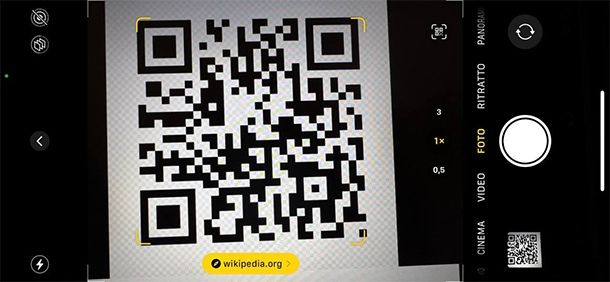
Di recente hai acquistato un nuovo iPhone e non sai ancora utilizzarlo al meglio, per cui non conosci tutti i trucchetti. Proprio per questo motivo ti stai chiedendo come scansionare QR Code con iPhone, non è vero?
Devi sapere che puoi scansione un QR Code con il tuo iPhone direttamente tramite l'app Fotocamera. Per questo motivo ti basterà aprire l'app Fotocamera, inquadrare il codice QR e in pochi secondi vedrai apparire a schermo il link collegato a quel determinato QR Code: tocca su di esso per poter collegarti direttamente al link appena generato.
Come dici? Hai bisogno di qualche funzione aggiuntiva? In questo caso devi necessariamente optare per qualche app di terze parti adatta allo scopo. Per saperne di più ti consiglio di dare un'occhiata al mio tutorial sull'argomento.
Come scansionare QR Code da PC
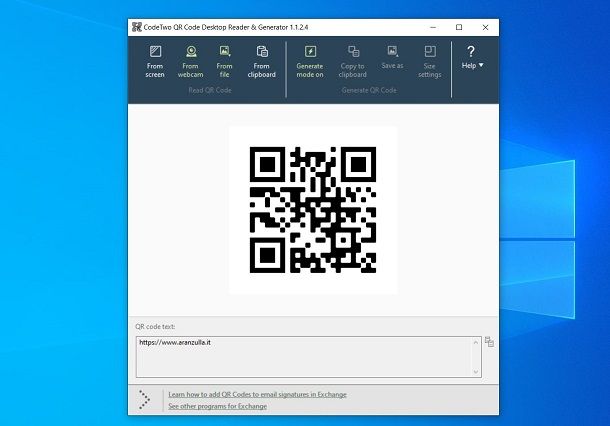
Hai la necessità di scansionare un QR Code, ma purtroppo non hai uno smartphone a portata di mano, per cui ti stai chiedendo come scansionare QR Code da PC, non è vero?
Devi sapere che esistono diverse applicazioni e servizi che puoi sfruttare per poter leggere un QR Code anche dal PC, ad esempio QR Code Scanner, che funziona con qualsiasi browser Web semplicemente concedendo il permesso per usare la webcam.
Con alcune soluzioni non avrai nemmeno la necessità di utilizzare la webcam del PC, poiché potrai semplicemente caricare il file contenente il QR Code. Per maggiori informazioni dai un'occhiata al mio tutorial sull'argomento, dove troverai tutte le indicazioni di cui necessiti.
Come scansionare QR code da foto
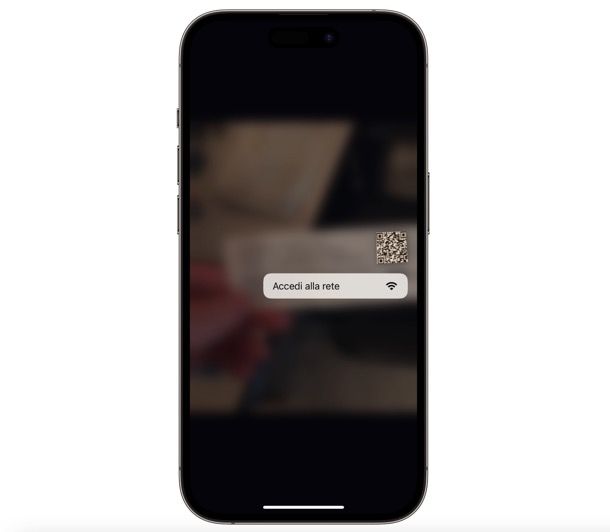
Se ti interessa capire come scansionare QR code da foto, sappi che puoi riuscirci in maniera molto semplice.
Se utilizzi un device Android, puoi utilizzare la già citata app Binary Eye, che consente di rilevare i codici QR presenti nelle immagini salvate in Galleria semplicemente premendo sui tre puntini in alto a destra e selezionando la voce per aprire un file immagine.
Su iPhone, invece, se hai una versione aggiornata di iOS, ti basta aprire l’immagine che contiene il QR nell’app Foto per poi eseguire un tap prolungato sul QR: si aprirà un menu con il collegamento presente nel QR, premendo sul quale potrai aprire la destinazione (che può essere una pagina Web, una connessione Wi-Fi ecc.).

Autore
Salvatore Aranzulla
Salvatore Aranzulla è il blogger e divulgatore informatico più letto in Italia. Noto per aver scoperto delle vulnerabilità nei siti di Google e Microsoft. Collabora con riviste di informatica e cura la rubrica tecnologica del quotidiano Il Messaggero. È il fondatore di Aranzulla.it, uno dei trenta siti più visitati d'Italia, nel quale risponde con semplicità a migliaia di dubbi di tipo informatico. Ha pubblicato per Mondadori e Mondadori Informatica.






